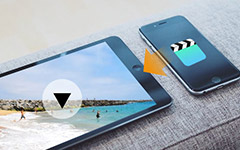3 formas de eliminar videos del iPad

Antes de viajar recientemente, transferí varios videos de iTunes a mi iPad. Pero ahora, ya no lo necesito más. Intenté tocar y retener el video, no pasó nada e intenté pasar, no pasó nada. Estoy en mi ingenio tratando de crear espacio. ¿Algún consejo sobre cómo quitar esto?
El iPad es un dispositivo tan conveniente de manejar que los usuarios de iPad siempre descargan demasiado en él, especialmente los videos memorables y las últimas películas. El almacenamiento limitado frustró tanto a los usuarios, para liberar el espacio de almacenamiento del iPad, es necesario eliminar regularmente los videos del iPad. Debido a la fácil operación de sincronizar videos e información en la biblioteca o computadora de iTunes, no necesita preocuparse por las pérdidas permanentes en la acción de eliminación.
Parte 1: Eliminar videos directamente en iPad
Hay muchas guías de tutoriales para eliminar videos directamente en el iPad. Entre esos tutoriales, déjame presentarte un método común.
-
Videos grabados
- Toca la aplicación Fotos
- Elija videos y luego toque Seleccionar pestaña en la esquina superior derecha
- Toca todos los videos que quieras eliminar
- Toca el ícono de la papelera en la esquina superior izquierda
- Confirma tocando Eliminar videos
-
Películas y programas de TV
- Toca la aplicación Videos
- Elija la pestaña Películas o Programas de TV en el medio alto
- Toque la pestaña Editar en la esquina superior derecha
- Toque directamente el botón Eliminar, X en el círculo
Cuando elimine videos directamente en el iPad, debe prestar atención a los videos de copia de seguridad por adelantado. Para simplificar los procesos de copia de seguridad y eliminación, puede considerar Tipard iPhone Transfer Ultimate. Debido a su característica de un solo clic, no te molesta con una serie de operaciones problemáticas.

- Eliminar videos del iPad de manera fácil y rápida
- Altamente compatible con iOS 17
- Copie música / video / fotos y otros archivos a iPhone / iPad / iPod con un clic
- Admite todos los dispositivos iOS populares, incluidos los iPhone 6, etc.
Parte 2: Eliminar videos con la transferencia de iPhone
Descarga e instala
Descargue Tipard iPhone Transfer Ultimate, y luego haga doble clic en el archivo .exe para instalarlo en su computadora. Ejecute Tipard iPhone Transfer Ultimate después de conectar su iPad a la computadora, y encontrará todos los elementos que se muestran en la biblioteca de la barra lateral izquierda.
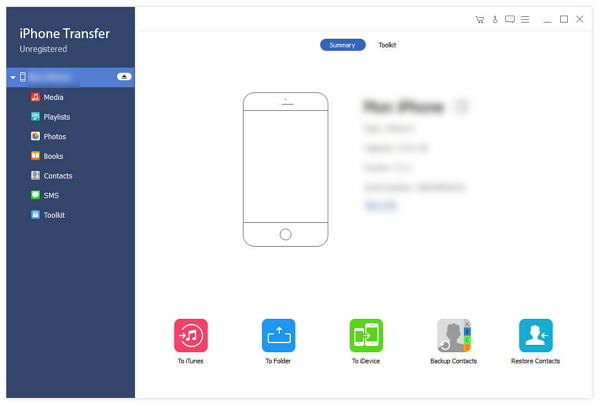
Elija videos
Haga clic en la pestaña Medios en la barra lateral izquierda para buscar los videos que desea eliminar. En la parte superior de la ventana de la derecha, puedes encontrar una serie de pestañas. Haga clic en la pestaña Videos musicales, si desea que todos los videos musicales se muestren en la ventana derecha y se transfieran a la computadora.
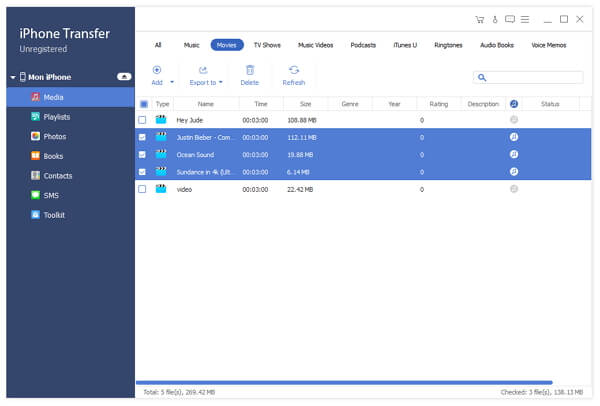
Transferir a la computadora
Marque las casillas antes de la pestaña Tipo en la barra superior. Haga clic en Exportar ay se mostrará un cuadro de diálogo emergente, o haga clic con el botón derecho en los elementos seleccionados para mostrar una lista desplegable y haga clic en Exportar a> Exportar a PC. Elija una carpeta en su computadora para guardar los elementos que desea conservar, y luego la transferencia comienza con una velocidad súper rápida después de hacer clic en Aceptar. Se mostrará otro cuadro de diálogo emergente mientras finaliza la transferencia.
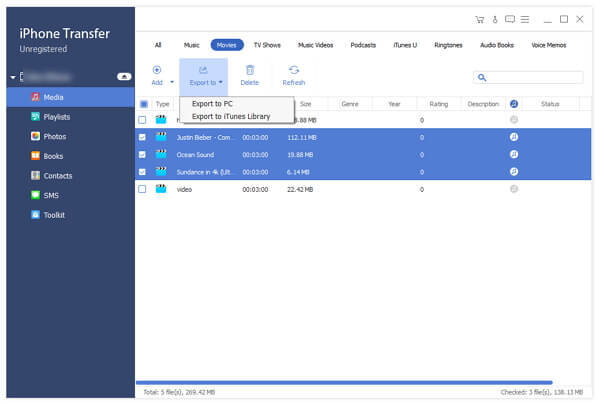
Eliminar videos
Marque las casillas antes de los artículos seleccionados y luego haga clic en el ícono de la papelera en la barra de iconos superior. Se mostrará un cuadro de diálogo emergente y finalmente se confirma haciendo clic en Aceptar.
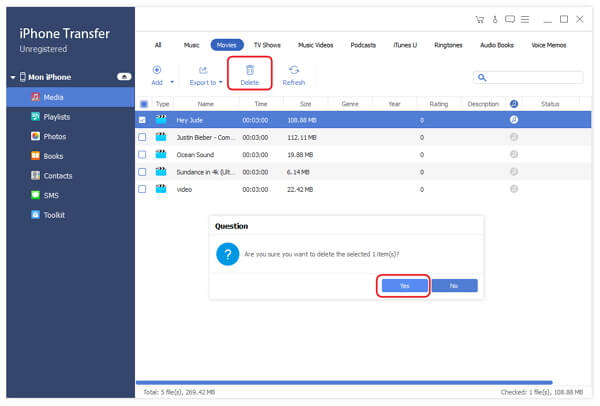
Aunque el iPad aprovecha su propia función para eliminar videos sin mucho esfuerzo, incluso usted puede eliminar videos con herramientas para simplificar el proceso, pero es posible que no se dé cuenta de que no puede eliminar estos mensajes para siempre, lo que significa que lo que ha eliminado son recuperable. De este modo, se crea un software para la eliminación permanente: Tipard SafeEraser.
Parte 3: Eliminar videos con borrador de iPhone
Descarga e instala
Descarga Tipard iPhone Eraser y luego haz doble clic en el archivo .exe para instalarlo en tu computadora. Ejecute el borrador de iPhone después de conectar su iPad a la computadora, y el software detectará su dispositivo automáticamente.
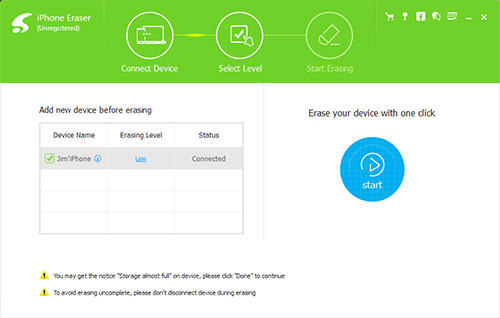
Elija el grado que desee
Haga clic en azul bajo el nivel de borrado, verá las opciones sobre el grado para eliminar datos en la interfaz emergente.
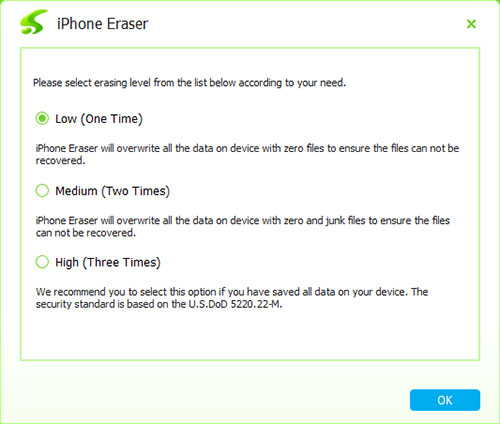
Eliminar videos
Haga clic en Iniciar para eliminar datos en el grado que elija.

Con Tipard iPhone Transfer Ultimate, puedes eliminar videos de tu iPad fácilmente. Con Tipard iPhone Eraser, puedes satisfacer todas tus demandas eliminadas y eliminarlas para siempre.